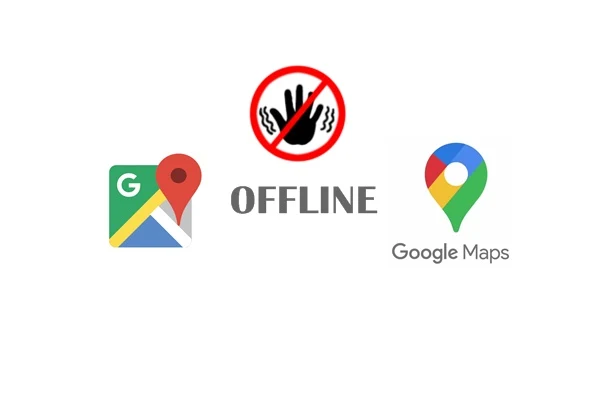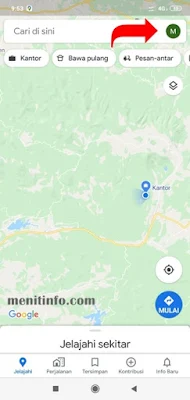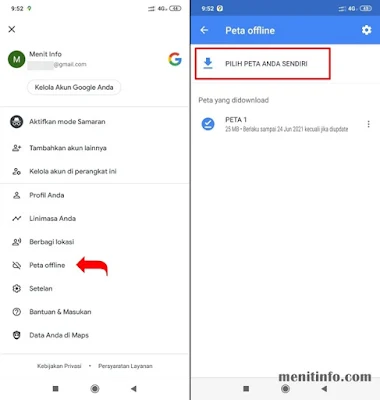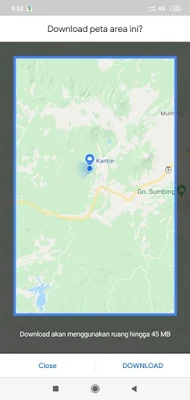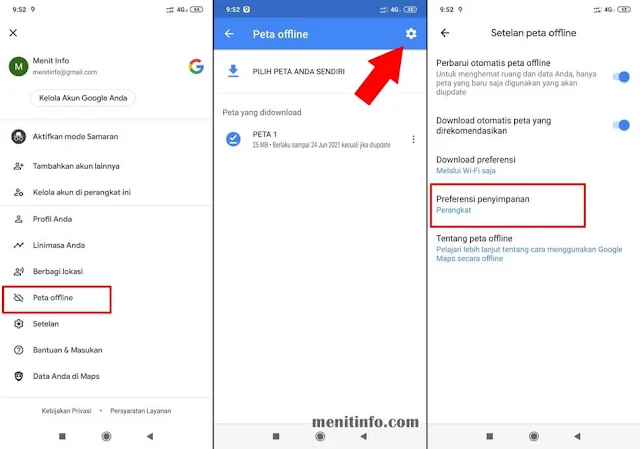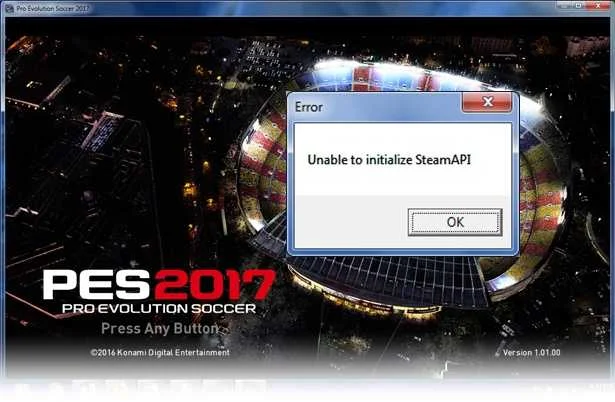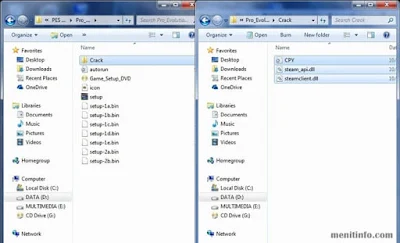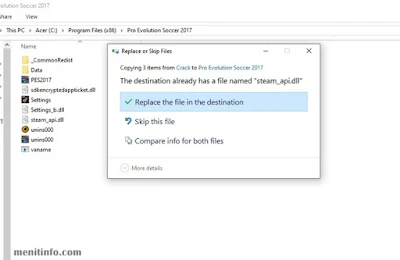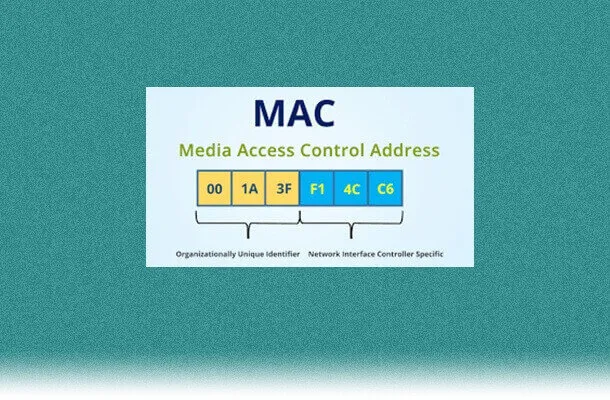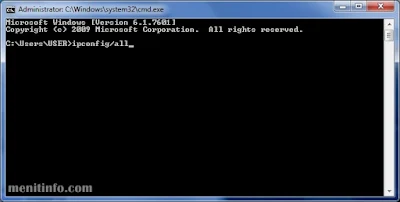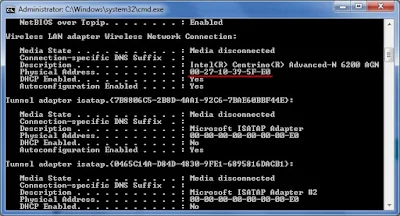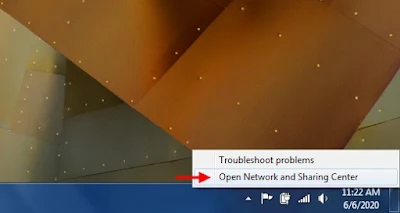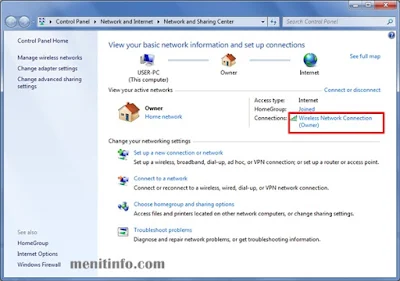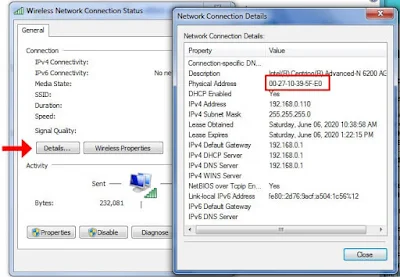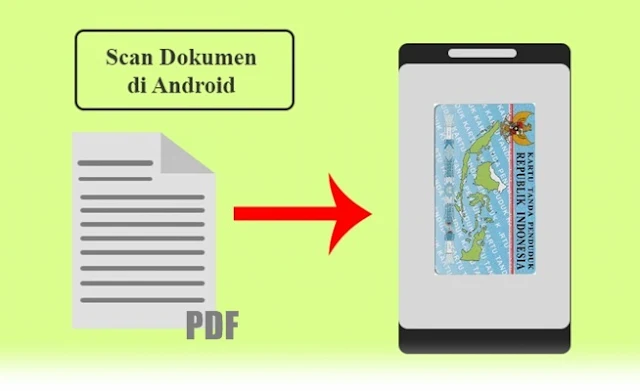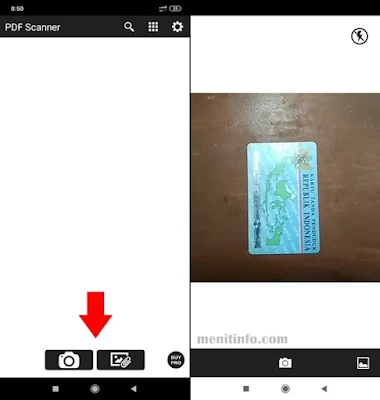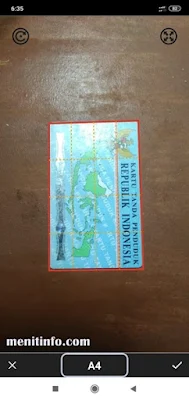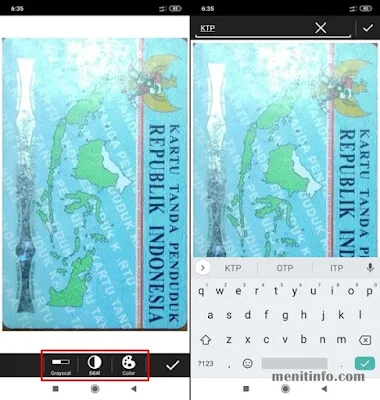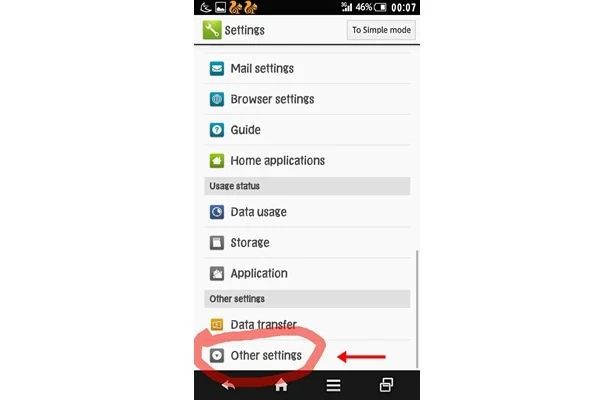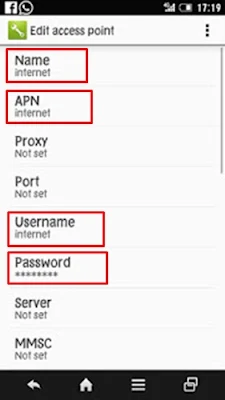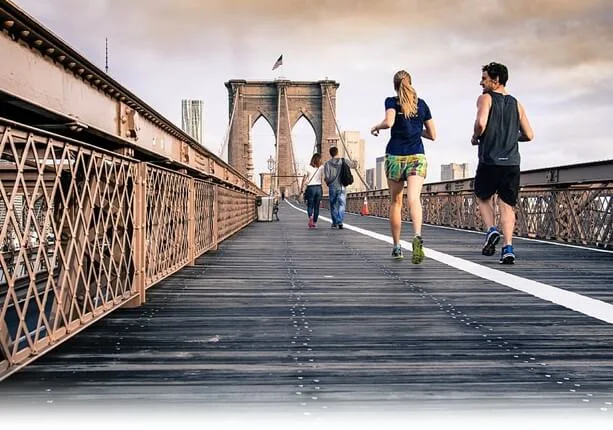Apakah kamu sering menggunakan aplikasi google map untuk mendapatkan petunjuk jalan? Bagi orang yang sering melakukan perjalanan jauh seperti traveling misalnya, bahwa arah peta untuk mengakses tempat tertentu sangat dibutuhkan.
Salah satu kendalah ketika sedang menelusuri jalan di Maps tiba-tiba sinyal buruk, baterai mau habis, jaringan macet dan lain ssebagainya. Untuk bisa meminimalisir kejadian tersebut kita bisa mensiasati layanan Google Maps dengan donload pesa agar bisa digunakan secara offline.
Banyak manfaat yang bisa kita ambil selama menggunakan Google Map mode Offline
➤ Pertama kita tidak memerlukan data internet lagi ketika sedang menjari jalan
➤ Karena kita menggunakan Maps offline baterai jadi lebih hemat
Google Maps sebagai petunjuk jalan pada dasarnya boros baterai juga boros kuota, hal tersebut dikaranekan Maps mengumpulkan banyak informasi mengenai lalu lintas, prediksi waktu, pencaraian rute terscepat, dan lain lain.
Maka seperti yang sudah kami sampaikan bahwa mendownload dan menggunakan Google Maps secara offline menjadi solusi yang tepat. Khususnya buat kamu yang sering bepergian ke tempat tertentu maka sebaiknya siapkan peta offline sebelum berangkat ya.
Tahap awal untuk mempersiapkan peta offline adalah kita perlu download data dengan jaringan internet, tenang saja ini hanya memakan 20Mb saja apabila ada jaringan Wi-Fi gratis lebih baik.
1. Pertama klian buka Google Maps kemudian klik profil di pojok atas
2. Kemudian kamu akan melihat urutan menu, klik pada Peta offline > Pilih Peta Anda Sendiri
3. Pada area peta ini kamu bisa memperluas dan mempersempit Map dengan mencubit layar dengan dua jari. Jika sudah menentukan wilayah Map sesuai pilihan untuk memulai perjalanan Maps offline berikutnya kamu klik Download di pojok bawah.
Lalu untuk membuka Maps yang sudah kita download kamu bisa buka di menu Peta offline kapan pun kamu mau.
Sedikit informasi tambahan bahwa peta offline ini akan berlaku selama satu tahun, makanya untuk bisa menggunakan terus setelah setahun kamu bisa update Maps.
Tidak semua smarphone memiliki kapasitas ROM yang luas, oleh karenanya menyimpan peta di Internal storage malah menambah beban perangkat. Namun hal itu bisa kamu atasi dengan merubah penimpanan data peta offline ke kartu SD alias memori eksternal.
- Caranya cukup buka aplikasi Google Maps
- Kemudian buka menu peta offline
- Setelah itu klik ikon pengaturan di pojok kanan atas
- Ubah Perferensi penyimpanan dari perangkat, ganti menjadi kartu SD, maka ketika kamu download data peta berikutnya akan otomatis tersimpan pada memori eksternal.
Penutup
Nah itu dia cara kami download data Google Maps dan menggunakan peta secara offline di smartphone android Anda, somaga tips ini bermanfaat khususnya kamu yang sering melakukan perjalanan jauh, traveling, berziarah, dan lain sebagainya.
Salah satu kendalah ketika sedang menelusuri jalan di Maps tiba-tiba sinyal buruk, baterai mau habis, jaringan macet dan lain ssebagainya. Untuk bisa meminimalisir kejadian tersebut kita bisa mensiasati layanan Google Maps dengan donload pesa agar bisa digunakan secara offline.
Banyak manfaat yang bisa kita ambil selama menggunakan Google Map mode Offline
➤ Pertama kita tidak memerlukan data internet lagi ketika sedang menjari jalan
➤ Karena kita menggunakan Maps offline baterai jadi lebih hemat
Google Maps sebagai petunjuk jalan pada dasarnya boros baterai juga boros kuota, hal tersebut dikaranekan Maps mengumpulkan banyak informasi mengenai lalu lintas, prediksi waktu, pencaraian rute terscepat, dan lain lain.
Maka seperti yang sudah kami sampaikan bahwa mendownload dan menggunakan Google Maps secara offline menjadi solusi yang tepat. Khususnya buat kamu yang sering bepergian ke tempat tertentu maka sebaiknya siapkan peta offline sebelum berangkat ya.
Cara Download Google Maps
Tahap awal untuk mempersiapkan peta offline adalah kita perlu download data dengan jaringan internet, tenang saja ini hanya memakan 20Mb saja apabila ada jaringan Wi-Fi gratis lebih baik.
1. Pertama klian buka Google Maps kemudian klik profil di pojok atas
2. Kemudian kamu akan melihat urutan menu, klik pada Peta offline > Pilih Peta Anda Sendiri
3. Pada area peta ini kamu bisa memperluas dan mempersempit Map dengan mencubit layar dengan dua jari. Jika sudah menentukan wilayah Map sesuai pilihan untuk memulai perjalanan Maps offline berikutnya kamu klik Download di pojok bawah.
Lalu untuk membuka Maps yang sudah kita download kamu bisa buka di menu Peta offline kapan pun kamu mau.
Sedikit informasi tambahan bahwa peta offline ini akan berlaku selama satu tahun, makanya untuk bisa menggunakan terus setelah setahun kamu bisa update Maps.
Cara Simpan data Google Maps Offline ke kartu SD
Tidak semua smarphone memiliki kapasitas ROM yang luas, oleh karenanya menyimpan peta di Internal storage malah menambah beban perangkat. Namun hal itu bisa kamu atasi dengan merubah penimpanan data peta offline ke kartu SD alias memori eksternal.
- Caranya cukup buka aplikasi Google Maps
- Kemudian buka menu peta offline
- Setelah itu klik ikon pengaturan di pojok kanan atas
- Ubah Perferensi penyimpanan dari perangkat, ganti menjadi kartu SD, maka ketika kamu download data peta berikutnya akan otomatis tersimpan pada memori eksternal.
Penutup
Nah itu dia cara kami download data Google Maps dan menggunakan peta secara offline di smartphone android Anda, somaga tips ini bermanfaat khususnya kamu yang sering melakukan perjalanan jauh, traveling, berziarah, dan lain sebagainya.